ทำไมต้องอัปเดต android และไม่จำเป็นต้องทำเลย จะทำอย่างไรถ้า iPhone ค้างขณะอัปเดต
ขั้นตอนการอัปเดต IOS เป็นตัวเลือกมาตรฐานที่ดำเนินการโดยอัตโนมัติบน iPhone ทุกเครื่อง การติดตั้งเฟิร์มแวร์เวอร์ชันใหม่เป็นประจำทำให้โทรศัพท์ของคุณปลอดภัยและป้องกันข้อผิดพลาดใน iPhone ของคุณ มาดูกันดีกว่าว่าจะทำอย่างไรเมื่อ iPhone ค้างขณะอัปเดต
ผู้ใช้ Mobile IOS สามารถอัปเดตแกดเจ็ตของตนได้หลายวิธี:
- "ผ่านอากาศ" ตัวเลือกนี้เกี่ยวข้องกับการดาวน์โหลดแบบไร้สาย เฟิร์มแวร์ใหม่จากเซิร์ฟเวอร์และการติดตั้งเพิ่มเติม
- การใช้ iTunes ด้วยการเชื่อมต่ออุปกรณ์กับ iTunes เวอร์ชันเดสก์ท็อป คุณยังสามารถดาวน์โหลดและติดตั้งการอัปเดต IOS ล่าสุดบนอุปกรณ์ของคุณได้
สาเหตุที่ทำให้ iPhone ค้างระหว่างกระบวนการอัปเดต
ไม่ใช่เรื่องแปลกที่ข้อผิดพลาดจะเกิดขึ้นกับการอัปเดตทั้งสองประเภท อาจเกี่ยวข้องกับ:
- การเชื่อมต่อไม่ดี. โทรศัพท์อาจไม่สามารถดาวน์โหลดแพ็คเกจซอฟต์แวร์ หรือการดาวน์โหลดอาจหยุดลงกะทันหัน ด้วยเหตุนี้ กระบวนการของเฟิร์มแวร์จึงหยุดลง และโทรศัพท์จะหยุดทำงานและไม่เปิดขึ้นมา
- การตั้งค่าที่เข้ากันไม่ได้ ในอุปกรณ์ที่เจลเบรคแล้ว เฟิร์มแวร์ใหม่อาจไม่สามารถติดตั้งได้เนื่องจากละเมิดข้อตกลงผู้ใช้ นอกจากนี้ การเจลเบรกที่ติดตั้งไว้สามารถเปลี่ยนชื่อของตัวระบุฮาร์ดแวร์ของ iPhone ได้ พารามิเตอร์เหล่านี้ได้รับการตรวจสอบโดยเซิร์ฟเวอร์ระหว่างกระบวนการดาวน์โหลดอัพเดต
- จู่ๆ ถอดสายโทรศัพท์ออกจากคอมพิวเตอร์หรือแบตเตอรี่หมด นอกจากนี้ ความล้มเหลวสามารถเกิดขึ้นได้ด้วยข้อผิดพลาดภายในใน iTunes
จดจำ! คอยดูระดับแบตเตอรี่เสมอเมื่อทำการอัพเดตเฟิร์มแวร์ แบตเตอรี่ที่คายประจุอาจขัดจังหวะการเชื่อมต่อกับเซิร์ฟเวอร์
การกู้คืนโทรศัพท์
หาก iPhone ของคุณค้างระหว่างการอัปเดตและหน้าจอไม่แสดงข้อความขอให้คุณเชื่อมต่อกับ iTunes การกู้คืนสามารถทำได้ใน โหมดอัตโนมัติ... การเชื่อมต่อโทรศัพท์กับเครื่องชาร์จแล้วรีบูตก็เพียงพอแล้ว
ในการดำเนินการนี้ ให้กดปุ่มโฮมและปุ่มเปิดปิดพร้อมกัน หลังจากนั้นไม่กี่วินาที ไอคอนแอปเปิ้ลจะปรากฏขึ้นบนหน้าจอ ซึ่งหมายความว่าแกดเจ็ตทำงานอีกครั้ง เป็นไปได้มากว่าเฟิร์มแวร์นั้นไม่สามารถติดตั้งได้ ดังนั้นหลังจากเปิด iPhone จะ เวอร์ชั่นเก่าไอโอเอส เราขอแนะนำให้คุณลองดาวน์โหลดการอัปเดตอีกครั้ง

บ่อยครั้ง iPhone อาจไม่ตอบสนองเมื่อพยายามกู้คืนอัตโนมัติ ในกรณีนี้ สามารถเล่นต่อได้ผ่าน iTunes ทำตามคำสั่ง:
- เชื่อมต่อแกดเจ็ตกับคอมพิวเตอร์ของคุณและเปิดแอปพลิเคชัน iTunes
- แม้ว่าครั้งสุดท้ายที่โทรศัพท์จะค้างในขั้นตอนการติดตั้งการอัปเดตผ่าน iTunes ให้ลองเริ่มกระบวนการเฟิร์มแวร์อีกครั้ง ในการดำเนินการนี้ให้เลือกแท็บการตั้งค่าหลักและคลิกที่ปุ่ม "อัปเดต"
![]()
- ตอนนี้รอจนกว่าไอคอนการเชื่อมต่อ iTunes จะปรากฏบนหน้าจอสมาร์ทโฟน หากไม่เกิดขึ้นโดยอัตโนมัติ กดปุ่ม Power และ Home ค้างไว้สองสามวินาที
- ยืนยันข้อตกลงผู้ใช้ (ปรากฏบนหน้าจอคอมพิวเตอร์) และเริ่มกระบวนการติดตั้งระบบปฏิบัติการใหม่อีกครั้ง
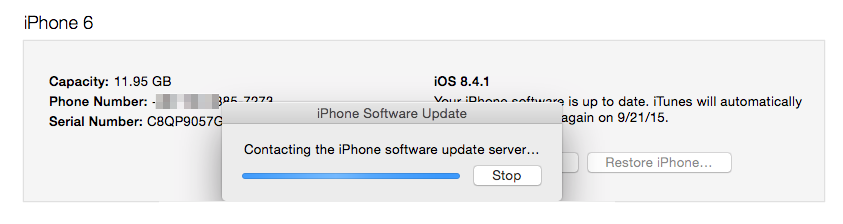
การรีสตาร์ทการอัปเดตจะทำให้คุณสามารถดำเนินการต่อในจุดแวะสุดท้ายได้โดยไม่สูญเสียข้อมูลและไฟล์ของผู้ใช้ หากคุณกดปุ่ม "กู้คืน" ใน iTunes แทน "รีเฟรช" ข้อมูลทั้งหมดบน iPhone จะถูกลบ สมาร์ทโฟนจะรีสตาร์ทและคุณจะได้รับอุปกรณ์ที่มี IOS เวอร์ชันโรงงาน แม้จะลบข้อมูลผู้ใช้ แต่การกู้คืน iTunes กลับเป็นวิธีที่ดีที่สุด วิธีที่มีประสิทธิภาพที่ทำให้โทรศัพท์กลับมามีชีวิตอีกครั้งอย่างรวดเร็ว
การอัปเดตระบบปฏิบัติการเป็นการรบกวนการทำงานของระบบอย่างร้ายแรง ไม่เป็นความลับที่การอัปเดตอาจเป็นอันตรายต่อสมาร์ทโฟนหากอุปกรณ์ไม่พร้อมสำหรับการเปลี่ยนแปลง หากคุณกำลังจะอัปเดตระบบปฏิบัติการ Android ของคุณ คุณควรปฏิบัติตามคำแนะนำทั้งหมดที่เขียนไว้ด้านล่าง ซึ่งจะช่วยให้การอัปเดตใหม่ไม่ทำลายอุปกรณ์ของคุณโดยสิ้นเชิง
เรารอมานานแล้ว และตอนนี้ Android Lollipop พร้อมให้ดาวน์โหลดตั้งแต่วันจันทร์นี้ คือ ตั้งแต่วันที่ 3 พฤศจิกายน แน่นอน ผู้ใช้ทุกคนต้องการรับการอัปเดต ka โดยเร็วที่สุด แต่ก่อนที่จะมีการปรับเปลี่ยนใด ๆ โดยเฉพาะอย่างยิ่งสิ่งที่ไม่สามารถย้อนกลับได้ คุณควรตรวจสอบให้แน่ใจว่าอุปกรณ์ของคุณพร้อมที่จะแทนที่การตั้งค่าและไฟล์การกำหนดค่าพื้นฐาน เพื่อไม่ให้คุณมองอย่างเมามัน สำหรับวิธีการกู้คืนจากข้อมูลสำรองและดาวน์โหลดเฟิร์มแวร์รุ่นก่อนหน้า ทุกการอัปเดตมาพร้อมคุณสมบัติใหม่และน่าสนใจ แต่ถ้าคุณไม่ใช่ผู้ใช้ระดับสูง ก็ไม่ต้องตกใจ เพียงตรวจสอบให้แน่ใจว่าได้ปฏิบัติตาม 10 ขั้นตอนถัดไปก่อนที่จะอัปเดตเพื่ออัปเดตอย่างรวดเร็วและไม่ลำบาก
10 ขั้นตอนเหล่านี้ควรทำก่อนการอัปเดต Android โดยเฉพาะเมื่อย้ายไปยังสาขาใหม่ เช่น ตอนนี้ จากสาขา 4 เป็นสาขา 5
การสแกนหามัลแวร์
เห็นได้ชัดว่าการสแกนดังกล่าวจำเป็นต้องทำเป็นครั้งคราว แต่สิ่งสำคัญอย่างยิ่งคือต้องทำเพื่อเตรียมโทรศัพท์ให้พร้อมสำหรับการอัพเดต อันตราย ซอฟต์แวร์อาจหยุดการติดตั้งการอัพเดทใหม่หรือทำให้บางแอพพลิเคชั่นใช้งานไม่ได้ หากการสแกนแสดงว่าอุปกรณ์ติดไวรัส อย่าลืมลบไฟล์ทั้งหมดที่มีโค้ดที่เป็นอันตราย
ลบไฟล์ที่เหลือ
หากคุณต้องทำงานกับไฟล์ในโทรศัพท์ รวมทั้งติดตั้งและถอนการติดตั้งแอพพลิเคชั่น มีโอกาสที่ไฟล์เหล่านั้นจะทิ้งไว้บางส่วน แม้ว่าจะไม่ใช้พื้นที่มากขนาดนั้นเมื่อดูทีละไฟล์ แต่โปรดทราบว่ายิ่งมีไฟล์ขนาดเล็กมากเท่าไหร่ ระบบปฏิบัติการก็จะยิ่งทำงานกับไฟล์เหล่านั้นได้ยากขึ้น ขยะทุกประเภทสามารถทำให้ช้าลงได้ในระหว่างการอัปเกรด และเศษขยะทั้งหมดนี้มีแนวโน้มที่จะส่งผลกระทบโดยรวมต่อประสิทธิภาพการทำงาน ใช้แอพตัวล้างแคชและแอพตัวล้างขยะและ การลบกลับไม่ได้จากอุปกรณ์
ตรวจสอบการอัปเดตจากแหล่งข้อมูลอย่างเป็นทางการ
คุณสามารถค้นหาการอัปเดตบนเว็บไซต์และฟอรัมได้ แต่ควรตรวจสอบการอัปเดตจากรายการตรวจสอบพิเศษในเมนูสมาร์ทโฟน วิธีนี้คุณจะหลีกเลี่ยงข้อผิดพลาดในการเขียนรุ่นและรุ่นของอุปกรณ์ได้
จัดเก็บรายละเอียดของคุณในที่ปลอดภัย
ทำสำเนาเอกสารสำคัญตลอดจนข้อมูลเกี่ยวกับการเข้าสู่ระบบและรหัสผ่านของบัญชีของคุณที่คุณจัดเก็บไว้ในสมาร์ทโฟนของคุณ แอปพลิเคชั่นบางตัวอาจเข้ากันไม่ได้และความจริงข้อนี้จะทำให้เกิดความไม่สะดวกมากมาย
การชาร์จสะสม
สิ่งนี้อาจฟังดูชัดเจน แต่สิ่งสำคัญคือต้องมีการชาร์จก้อนแบตเตอรี่อย่างน้อย 50 เปอร์เซ็นต์ กระบวนการอัปเดตจะทำให้แบตเตอรี่หมดเร็ว การเพิกเฉยต่อข้อเท็จจริงนี้ระหว่างการอัปเดตอาจทำให้อุปกรณ์เปลี่ยน
การใช้คลาวด์
คลาวด์สามารถมีบทบาทสำคัญในการเตรียม . ของคุณ สมาร์ทโฟน Androidที่จะปรับปรุง ระบบปฏิบัติการ... หากคุณไม่ใช่สายลับหรือสายลับ นี่คือสถานที่ที่สมบูรณ์แบบในการจัดเก็บไฟล์สื่อขนาดใหญ่ที่คุณต้องการเก็บไว้ แต่โปรดทราบว่าการอัปโหลดไฟล์ไปยังระบบคลาวด์จะใช้เวลานานและต้องใช้การเชื่อมต่ออินเทอร์เน็ตที่กว้างขวาง แต่มันก็คุ้มค่า ไฟล์จะปลอดภัย
การย้ายข้อมูลไปยังการ์ด SD
หากคุณใช้การ์ด micro SD ควบคู่ไปกับที่จัดเก็บข้อมูลภายในของอุปกรณ์ คุณสามารถย้ายไฟล์จำนวนหนึ่งไปไว้ที่นั่นเพื่อรักษาความปลอดภัยก่อนที่จะลบ ดีกว่าที่จะเล่นอย่างปลอดภัยแล้วคืนไฟล์ทั้งหมดกลับมาหลังจากการอัพเดต
ไฟล์แก้ไข
ตรวจสอบเนื้อหาของไฟล์ทั้งหมดบนอุปกรณ์ของคุณโดยใช้แอปพลิเคชันตัวจัดการไฟล์ในตัว เมื่อมีการติดตั้ง OS ใหม่ อาจมีบางไฟล์ที่บันทึกไว้ใน หน่วยความจำภายในอุปกรณ์
หลีกเลี่ยงการติดต่อซ้ำ
เมื่อมีการอัพเดทเวอร์ชั่นของโปรแกรมและแอพพลิเคชั่น คุณอาจพบว่ารายชื่อติดต่อที่ดาวน์โหลดจาก Facebook หรือจาก กล่องจดหมาย... คุณจะต้องไปที่รายชื่อผู้ติดต่อในโทรศัพท์ของคุณและลบผู้ติดต่อที่ซ้ำกันด้วยตนเอง ปิดใช้งานคุณสมบัติการซิงค์สำหรับบัญชีของคุณ สังคมออนไลน์เพื่อไม่ให้เกิดเหตุการณ์นี้ขึ้นอีกในอนาคต
10. บางทีคุณควรโกง?
และถ้าคุณไม่ใช่ผู้โชคดีกับอุปกรณ์ที่ทันสมัยและยังไม่มีการอัปเดตระบบปฏิบัติการ Android สำหรับอุปกรณ์ของคุณ? คุณสามารถตีให้หนักที่สุดและเย็บผ้าด้วยตัวเองจากแหล่งที่ไม่ผ่านการตรวจสอบได้ และคุณสามารถนำแอปพลิเคชันสองสามตัวจากการเปิดตัว Android Lollipop ซึ่งเป็นสาธารณสมบัติ ตัวอย่างเช่น Lollipop Lockscreen สามารถดาวน์โหลดแยกต่างหากและจะโต้ตอบกับหน้าจอล็อกได้อย่างสมบูรณ์แบบ LockScreen เดียวกันใช้งานได้ดีกับทุกอุปกรณ์ เราทำการทดสอบ ผู้ใช้ยังสามารถตั้งค่าตัวเองได้ แป้นพิมพ์ใหม่, เสียงเรียกเข้า และอื่นๆ ใน Google Play Store ก่อนติดตั้งการอัปเดตระบบปฏิบัติการ
ดูแลอุปกรณ์ของคุณ
วันพุธหลัง งานนำเสนอ iPhone 7 และ iPhone 7 Plus แอปเปิ้ลปล่อยการอัปเดต iOS 10 Golden Master (GM) ให้กับนักพัฒนา ตามด้วยรุ่นเบต้าสาธารณะในวันถัดไป iOS 10 เวอร์ชันสุดท้ายเปิดตัวในวันที่ 13 กันยายน
ทุกคนต่างรอคอยการเปิดตัวของเฟิร์มแวร์ใหม่ แต่บ่อยครั้งที่เกิดขึ้นกับการเปิดตัวซอฟต์แวร์ใหม่ ข้อผิดพลาดปรากฏขึ้นซึ่งทำให้ไม่สามารถติดตั้งได้ ตัวอย่างเช่น วันนี้ผู้ใช้จำนวนมากต้องเผชิญกับข้อผิดพลาด "Failed to Update Software" ซึ่งปรากฏขึ้นเมื่อติดตั้ง iOS 10 over the air (OTA)
นี่เป็นหนึ่งในปัญหาทั่วไปที่ผู้ใช้เผชิญเมื่ออัปเกรดเป็น iOS เวอร์ชันใหม่กว่า ข้อผิดพลาดนี้เกิดขึ้นเมื่อ อัปเดต iOS 8 และ iOS 9
ข้อผิดพลาดประกอบด้วย:
การอัปเดตซอฟต์แวร์ล้มเหลว
เกิดข้อผิดพลาดขณะโหลด "iOS 10"
หากคุณกำลังประสบปัญหานี้ โชคดีที่เรามีวิธีแก้ไขปัญหานี้หลายวิธี
โซลูชันที่ 1: ลองอีกครั้ง
เมื่อหน้าต่างป๊อปอัปพร้อมข้อผิดพลาดปรากฏขึ้น คุณจะได้รับสองตัวเลือก - "ปิด" และ "การตั้งค่า" คลิกปุ่มปิดเพื่อปิดข้อความแสดงข้อผิดพลาด รอสองสามนาที แล้วดำเนินการติดตั้ง iOS 10 อีกครั้ง
โซลูชันที่ 2: รอสองสามชั่วโมง
ด้วยการเปิดตัว iOS เวอร์ชันสุดท้าย ผู้ใช้หลายล้านคนพยายามดาวน์โหลดและติดตั้ง iOS 10 การรับส่งข้อมูลจำนวนมากถูกส่งไปยังเซิร์ฟเวอร์ของ Apple ซึ่งหมายความว่าจะมีความล่าช้าอย่างแน่นอน ดังนั้นจึงเป็นการดีกว่าที่จะรอเป็นเวลาหลายชั่วโมงหรือหลายวันจนกว่าภาระงานบนเซิร์ฟเวอร์จะลดลง
โซลูชันที่ 3: อัปเกรดเป็น iOS 10 โดยใช้ iTunes
หากวิธีการข้างต้นไม่ได้ผล ให้ลองเชื่อมต่ออุปกรณ์ของคุณกับคอมพิวเตอร์และเปิด iTunes จากนั้น บนแท็บภาพรวม คลิก รีเฟรช.
โซลูชันที่ 4: ติดตั้ง iOS 10 โดยใช้ไฟล์ IPSW
วิธีสุดท้ายคือ คุณสามารถดาวน์โหลดไฟล์ iOS 10 IPSW ด้วยตนเองและใช้เพื่ออัปเดตอุปกรณ์ของคุณ ซึ่งมักจะแก้ปัญหาได้เนื่องจากคุณไม่ต้องพึ่งพาเซิร์ฟเวอร์ของ Apple
วิธีนี้แนะนำสำหรับ ผู้ใช้ที่มีประสบการณ์เนื่องจากคุณต้องอัปเดตเป็น iOS 10 ด้วยตนเอง หากคุณเป็นผู้ใช้ทั่วไป ควรรอสองสามชั่วโมงแล้วลองอัปเดตอีกครั้ง หากคุณกังวลที่จะรับ iOS 10 ในตอนนี้ ให้ทำตามขั้นตอนด้านล่างเพื่อดาวน์โหลดและติดตั้ง iOS 10 โดยใช้ไฟล์ IPSW:
- ดาวน์โหลดไฟล์ iOS 10 IPSW สำหรับอุปกรณ์ของคุณ ให้แน่ใจว่าคุณดาวน์โหลด ไฟล์ที่ถูกต้อง IPSW ที่ตรงกับรุ่นอุปกรณ์ของคุณ
iOS 10 สำหรับ iPhone
- iPhone SE - iPhoneSE_10.0.1_14A403_Restore.ipsw
- iPhone 6s, iPhone 6 - iPhone_4.7_10.0.1_14A403_Restore.ipsw
- iPhone 6s Plus, iPhone 6 Plus - iPhone_5.5_10.0.1_14A403_Restore.ipsw
- iPhone 5s - iPhone_4.0_64bit_10.0.1_14A403_Restore.ipsw
- iPhone 5, iPhone 5c - iPhone_4.0_32bit_10.0.1_14A403_Restore.ipsw
iOS 10 สำหรับ iPad
- 9.7 ‑ นิ้ว iPad Pro- iPadPro_9.7_10.0.1_14A403_Restore.ipsw
- iPad Pro ขนาด 12.9 นิ้ว - iPadPro_12.9_10.0.1_14A403_Restore.ipsw
- ไอแพดมินิ 4, iPad Air 2, iPad mini 3 –iPad_64bit_TouchID_10.0.1_14A403_Restore.ipsw
- iPad Air, iPad mini 2 - iPad_64bit_10.0.1_14A403_Restore.ipsw
- iPad (รุ่นที่ 4) - iPad_32bit_10.0.1_14A403_Restore.ipsw
iOS 10 สำหรับ iPod touch
- ไอพอดทัชรุ่นที่ 6 - iPodtouch_10.0.1_14A403_Restore.ipsw
- เชื่อมต่อ iPhone, iPad หรือ iPod Touch กับคอมพิวเตอร์ของคุณ
- ไปที่ส่วนการอัปเดต iTunes
- กดปุ่ม Option / Alt (Mac) หรือ Shift (Windows) ค้างไว้ แล้วคลิกปุ่มรีเฟรช หากคุณต้องการล้าง iPhone ของคุณโดยสมบูรณ์เพื่อให้ได้ iOS 10 "เปล่า" โดยไม่มีข้อมูล ให้คลิกปุ่ม "ฟื้นฟู" แทน "กู้คืน" ในขณะที่กดปุ่ม Option / Alt (Mac) หรือ Shift (Windows) ค้างไว้ ...
- เลือกไฟล์ ipsw ที่จำเป็นที่คุณดาวน์โหลดมาก่อนหน้านี้
ทั้งหมดนี้คือวิธีแก้ไขข้อผิดพลาด "Failed Software Update" คุณจัดการเพื่อแก้ปัญหานี้หรือไม่?
หากคุณพบข้อผิดพลาด โปรดเลือกข้อความและกด Ctrl + Enter
แม้จะดูเหมือนไม่มีข้อบกพร่องของ iPhone, iPad และ iPod touch แม้แต่มือถือ อุปกรณ์ Appleอาจติดขัดเมื่ออัปเดต โดยเฉพาะหากคุณติดตามการพัฒนา iOS เวอร์ชันใหม่และติดตั้งด้วยตนเองอยู่เสมอ ในคู่มือนี้ เราจะบอกคุณว่าต้องทำอย่างไรหาก iPhone ค้างระหว่างการอัปเดตและวิธีทำให้อุปกรณ์กลับมามีชีวิตอีกครั้งด้วยตัวเราเอง
iPhone, iPad หรือ iPod touch ค้างเมื่อติดตั้ง iOS เวอร์ชันใหม่ หรือย้อนกลับไปยังรุ่นก่อนหน้าที่มีอยู่ อาจเกิดจากสาเหตุหลายประการ ในเวลาเดียวกัน สิ่งที่น่าเศร้าที่สุดคือผู้ใช้อาจมีอิทธิพลน้อยที่สุดต่อกระบวนการติดตั้ง - เขาไม่จำเป็นต้องถอดอุปกรณ์หรือยกเลิกการเชื่อมต่อจากคอมพิวเตอร์หากติดตั้งเฟิร์มแวร์ผ่าน iTunes
แต่หลังจากความล้มเหลวเกิดขึ้นกับเจ้าของ อุปกรณ์โทรศัพท์คุณสามารถดำเนินการหลายอย่างเพื่อช่วยเหลืออุปกรณ์ที่กำลังประสบปัญหา ขอแนะนำให้เริ่มต้นด้วยวิธีที่ง่ายที่สุด
จะทำอย่างไรถ้า iPhone ค้างขณะอัปเดต - บังคับให้รีสตาร์ท
เรากำลังพิจารณาสถานการณ์ที่ iPhone ค้างและสมาร์ทโฟนไม่มีการเรียกร้องให้ดำเนินการใดๆ เช่น ข้อกำหนดในการเชื่อมต่อกับ iTunes ในกรณีที่ภาพบนหน้าจออุปกรณ์ค้าง บังคับให้รีบูต.
 ในการดำเนินการนี้ คุณต้องกดปุ่มค้างไว้พร้อมกัน บ้านและ โภชนาการและเก็บไว้จนกว่าโลโก้ Apple จะปรากฏบนหน้าจอ ขึ้นอยู่กับความรุนแรงของความล้มเหลว รูปภาพที่หยุดนิ่งอาจถูกแทนที่ด้วยไอคอนเดียวกันสำหรับการเชื่อมต่อกับ iTunes ซึ่งหมายความว่า รุ่นใหม่น่าเสียดายที่ iOS ไม่สามารถติดตั้งได้อย่างถูกต้อง
ในการดำเนินการนี้ คุณต้องกดปุ่มค้างไว้พร้อมกัน บ้านและ โภชนาการและเก็บไว้จนกว่าโลโก้ Apple จะปรากฏบนหน้าจอ ขึ้นอยู่กับความรุนแรงของความล้มเหลว รูปภาพที่หยุดนิ่งอาจถูกแทนที่ด้วยไอคอนเดียวกันสำหรับการเชื่อมต่อกับ iTunes ซึ่งหมายความว่า รุ่นใหม่น่าเสียดายที่ iOS ไม่สามารถติดตั้งได้อย่างถูกต้อง
จะทำอย่างไรถ้า iPhone ค้างขณะอัปเดต - กู้คืนสมาร์ทโฟนผ่าน iTunes
หากการบังคับให้รีบูตไม่ได้ช่วยแก้ปัญหา หรือหากมีการแจ้งเตือนปรากฏขึ้นบนหน้าจอเกี่ยวกับความจำเป็นในการกู้คืนสมาร์ทโฟนผ่าน iTunes เราไม่มีทางเลือกอื่นนอกจากต้องเชื่อมต่ออุปกรณ์กับคอมพิวเตอร์เพื่อการกู้คืนในภายหลัง
กระบวนการกู้คืนตรงไปตรงมา:
ขั้นตอนที่ 1. เชื่อมต่อ iPhone, iPad หรือ iPod touch กับคอมพิวเตอร์และเปิด iTunes
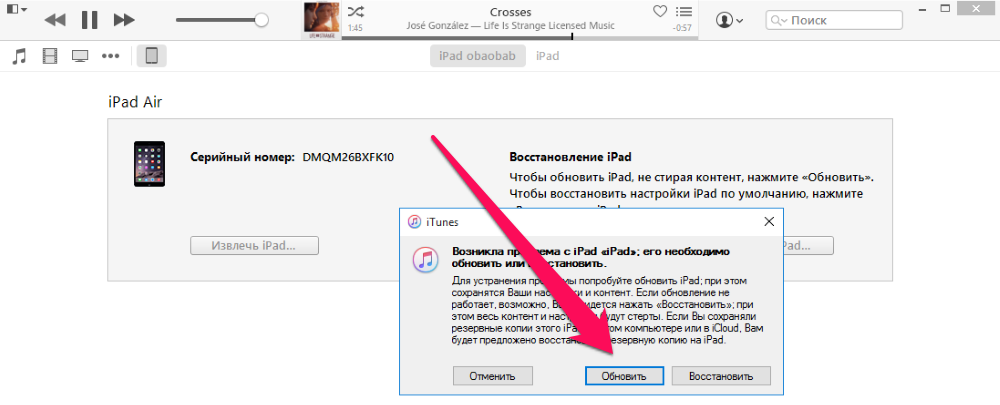
ขั้นตอนที่ 2 หากอุปกรณ์ยังไม่ได้เข้าสู่โหมดการกู้คืน ให้กดปุ่ม บ้านและ โภชนาการและกดค้างไว้จนกว่าไอคอน iTunes จะปรากฏบนหน้าจอ (ดังภาพด้านล่าง)
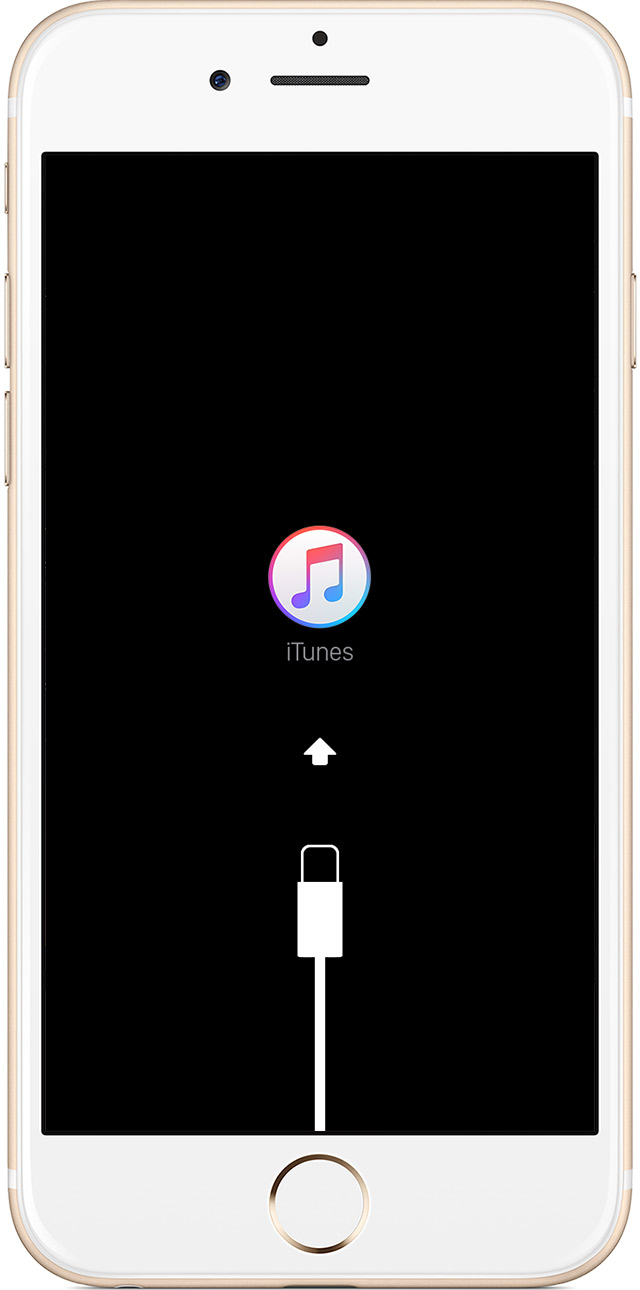 ขั้นตอนที่ 3 คลิกที่ปุ่ม " รีเฟรช", ยืนยันการเริ่มต้นของการดำเนินการและรอให้สิ้นสุด
ขั้นตอนที่ 3 คลิกที่ปุ่ม " รีเฟรช", ยืนยันการเริ่มต้นของการดำเนินการและรอให้สิ้นสุด
สำคัญ: หากคุณอัปเดต คุณจะพยายามติดตั้ง iOS ใหม่โดยไม่สูญเสียข้อมูล หากคุณเลือกที่จะกู้คืน เนื้อหาและการตั้งค่าทั้งหมดจะถูกลบออก
หมายเหตุ: กระบวนการอาจใช้เวลานาน เนื่องจากในตอนแรก iTunes จะดาวน์โหลดที่จำเป็น เวอร์ชัน iOSจากเซิร์ฟเวอร์ของ Apple
เมื่อกระบวนการกู้คืนเสร็จสมบูรณ์ iPhone, iPad หรือ iPod touch ของคุณจะติดตั้ง iOS เวอร์ชันล่าสุดที่พร้อมใช้งาน
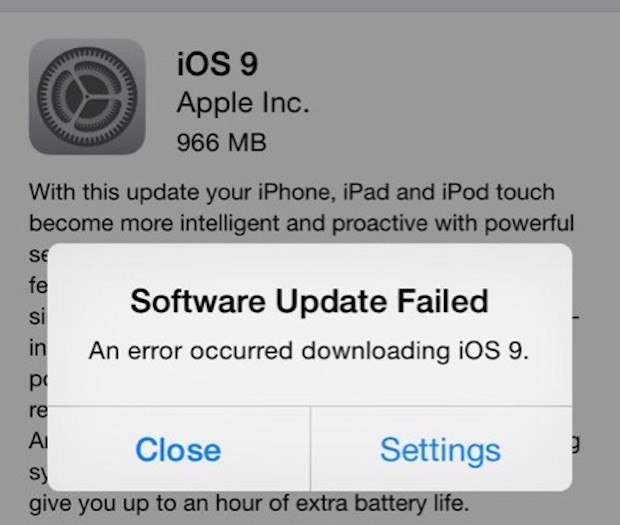
 สถาปัตยกรรมของระบบควบคุมแบบกระจายตามสภาพแวดล้อมการคำนวณแบบหลายไปป์ไลน์ที่กำหนดค่าใหม่ได้ ระบบไฟล์แบบกระจาย "โปร่งใส" L-Net
สถาปัตยกรรมของระบบควบคุมแบบกระจายตามสภาพแวดล้อมการคำนวณแบบหลายไปป์ไลน์ที่กำหนดค่าใหม่ได้ ระบบไฟล์แบบกระจาย "โปร่งใส" L-Net หน้าส่งอีเมล กรอกไฟล์ relay_recipients ด้วยที่อยู่จาก Active Directory
หน้าส่งอีเมล กรอกไฟล์ relay_recipients ด้วยที่อยู่จาก Active Directory แถบภาษาหายไปใน Windows - จะทำอย่างไร?
แถบภาษาหายไปใน Windows - จะทำอย่างไร?